Пощенската ви кутия е нараснала по-голяма от 5 GB? Трябва ли да го прехвърлите в Outlook? добре, това може да е проблем. Малко инструменти могат правилно да се справят с гигабайти имейл данни, така че правилното конвертиране на такива томове може да представлява сериозна трудност при мигриране от някой имейл клиент на трета страна към Outlook. Освен това, дори след приключване на трансфера, вашият проблем може да не е приключил. Прочетете тази статия, за да научите как да прехвърлите безпроблемно огромната си пощенска кутия в Outlook.
Пощенската ви кутия е огромна. Сега какво?

Наистина, тъй като нашата онлайн комуникация става все по-интензивна, Обемите на имейли, които получаваме всеки ден, са склонни към снежна топка. днес, пощенски кутии, по-големи от 1 GB са много често срещани, и много потребители може да имат дори по-големи пощенски кутии.
Огромната пощенска кутия не е проблем сама по себе си. След всичко, ако вашият имейл клиент може да отвори вашата пощенска кутия и да ви позволи да четете, изпращане и получаване на имейл съобщения, тогава си добре. Забравете въпроса, затворете тази страница.
Експортирането на големи пощенски кутии от по-стари имейл клиенти може да бъде проблематично
Все още чета това? Добре, това означава, че има проблем. Може би вашият имейл клиент не може да отвори тази пощенска кутия. Или може би имате грешки и проблеми с производителността. Ами ако любимият ви имейл клиент е остарял и вече не се поддържа това се случи с IncrediMail? Всичко по-горе означава, че може да се наложи да мигрирате към друг пощенски клиент, като Microsoft Outlook.
Така, как прехвърляте гигабайти данни в Outlook? очевидно, може да изпитате трудни моменти, като го правите ръчно. Представяте си, че конвертирате всяка ваша папка 15 GB пощенска кутия във формат CSV или MBX. Ужасен! Това би било десетки часове скучна и непродуктивна работа. И инструментите, вградени в имейл клиентите, често не могат да се справят достатъчно добре с толкова големи обеми.
Според нашия опит, потребителите започват да изпитват проблем, докато експортират големи пощенски кутии, когато размерът надвишава 5 GB. Някои по-стари пощенски клиенти може да имат проблеми при работа с дори по-малки обеми информация.
Добре, това е проблем #1. Но има и друго…
Импортирането на големи пощенски кутии в Outlook също може да бъде проблематично
Причината е вътрешното ограничение на Microsoft Outlook за размера на PST файл. Microsoft изрично декларира това:
- PST файлове до 5 GB са безопасни за употреба и няма да доведат до проблеми с производителността на повечето хардуер;
- PST файлове между 5 GB и 10 GB са системно-зависими. Това означава, че потребителите могат или не могат да изпитват проблеми с производителността, докато работят с такива пощенски кутии;
- Големи PST файлове повече от 10 GB не се препоръчват за употреба, поради периодични увисвания или паузи по време на работа на повечето хардуер;
- Това са изключително големи PST файлове по-голям от 25 GB. Такива файлове могат значително да попречат на работата на Outlook, докато получавате или изпращате имейли.
Добре, това е проблем #2. Има ли едно гише решение и на двата проблема? Оказа се, да, има.
Прехвърляне на изключително големи пощенски кутии в Outlook. Решението.
За да прехвърлите критични количества имейли от текущия си имейл клиент към Outlook, препоръчваме да използвате нашите Инструменти за трансфер на Outlook. Ето защо:
- Автоматично сканиране на папки за всички пощенски кутии за конвертиране. Това ви спестява време, което бихте прекарали n в избиране и експортиране на всяка пощенска кутия и папка ръчно директно от изходния имейл клиент.
- Безопасно преобразуване в Outlook на цялата пощенска кутия. Това включва съобщения, прикачени файлове, контакти и други данни.
- На практика няма ограничения за размера на пощенската кутия, която конвертирате. Можете да работите с изключително големи бази данни.
- Бързо прехвърляне. Благодарение на работещия двигател за преобразуване, можете да завършите процеса на преобразуване много по-бързо.

Нашите инструменти за импортиране на Outlook позволяват лесна миграция от редица имейл клиенти, включително Thunderbird, Gmail и много по-стар софтуер като IncrediMail, Eudora или TheBat!. Можете да видите пълния списък на поддържаните имейл програми тази страница.
Списъкът с често използвани реализации:
- Conversion from Mozilla Thunderbird to PST data file
- Миграция на Live Mail Писма до Outlook
- Transferring of IncrediMail послания към Outlook and another email clients
- Извличане на Mbox пощенски кутии и преобразуване в Outlook
- Mac Mail конвертиране на съобщения и папки
- Преместване EML Файлове за Outlook
Ето кратка стъпка по стъпка как да прехвърлите вашите многогигабайтни пощенски кутии в Outlook, като използвате примера на Thunderbird като източник на имейли.
Стъпка 1: Инсталирайте Thunderbird към Outlook Transfer
Преди всичко, изтегляне и инсталирайте програмата на компютъра, където е инсталирана Mozilla Thunderbird. Тогава, стартирате програмата. Тогава трябва да видите главния му прозорец:

Стъпка 2: Изберете изходната папка, за да сканирате за пощенски кутии
Кликнете върху бутона Browse (с три точки) за да изберете папката Thunderbird, където са вашите пощенски кутии. Местоположението по подразбиране за пощенските кутии на Thunderbird е:
° С:\Документи и настройки%USERPROFILE%Application DataThunderbirdProfilesXXXXXXXX.defaultMail
ИЛИ
° С:\Потребители % USERPROFILE% AppData Roaming Thunderbird Profiles XXXXXXX.default-release Mail Local Folders
Където %USERPROFILE% е вашето потребителско име, и XXXXXXXX е поредица от произволни знаци.
Щракнете върху бутона „Намиране на хранилища“, за да започнете сканирането. Докато сканирате, програмата автоматично открива всяко хранилище на пощенска кутия и го добавя към списъка с конвертиране.
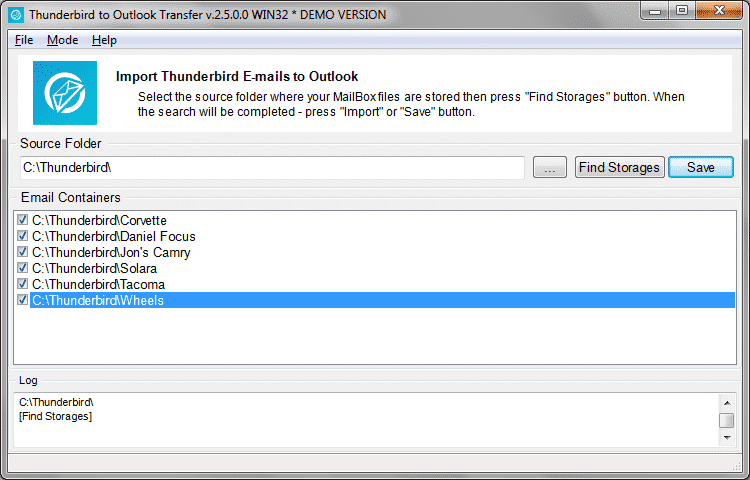
Стъпка 3: Преобразуване в Outlook
Веднага след като програмата приключи сканирането, прегледайте намерените имейл контейнери и изберете тези, които искате да експортирате. Тогава, щракнете върху бутона Запиши, за да започнете да конвертирате избраните пощенски кутии в Outlook.
Важно! С Thunderbird към Outlook Transfer можете да използвате два начина за експортиране на имейл в Outlook.
Първо, има директен импорт в Outlook. Това е основният начин за импортиране, ако Outlook е инсталиран на същата машина като Thunderbird (или друг имейл клиент; помня, ние взехме Thunderbird само за пример?). За да направите това, кликнете върху "Режим”И изберете„Импортиране на Outlook".
втори, можете да запазвате експортираните съобщения като самостоятелен PST файл. Тогава, можете да преместите този файл на друг компютър с помощта на всеки преносим носител и да го импортирате в Outlook. Това е поведението по подразбиране. Просто щракнете върху бутона „Запазване в PST“..
Какво ще кажете за Outlook, който има затруднения при обработката на по-големи PST файлове?
Софтуерът Outlook Transfer ви помага да избегнете и този проблем. По подразбиране, програмата записва имейл данните в един .PST файл, но също така имате възможност да разделите данните на множество .PST файлове, всеки том не повече от посочения размер.

Сигурно, можете също така просто да увеличите вътрешния лимит на Outlook, но това все още може да доведе до проблеми с производителността. Уча как да увеличите ограничението за размера на PST файла.
заключение
Прехвърлянето на значителни количества данни винаги е трудна и отнемаща време задача. Това е особено вярно за такъв важен тип информация като имейл съобщения. В тази статия представихме полуавтоматичен начин за лесно справяне с гигабайти имейли. Да, в крайна сметка процесът все пак ще изисква известно време и усилия за изпълнение. Толкова за грешките при преобразуване и загубените данни благодарение на надеждната машина за автоматично преобразуване на нашите автоматични инструменти. Също, инструментът може автоматично да раздели вашата супер огромна пощенска кутия на по-малки PST парчета, с които Outlook може да се справи с най-висока производителност.








